文章图片
即便看不见也会堵在心里乱成一坨的线材
虽然上一部分刚刚聊过在追求无线上的探索 , 但是以目前的科技发展现状 , 有些线材仍然是我们无法免除掉的 , 所以最后一部分是关于理线心得的分享 。
这部分自然是一些好用的小东西推荐 , 你可以去电商平台搜索以下关键词:包线管 , 理线魔术贴 , 桌下理线收纳篮等 , 这些都是过往比较常见的理线装备 。
虽然看起来还是有些不太整齐 , 但下图已经是我目前比较满意的结果了 。 这里一共有 12 个插头给桌面的各类设备供电 , 以及来回穿插的音频线、视频线 , 在现有 3 个插线板和 1 个收纳篮的条件下 , 我只能尽可能把伸出的线用包线管统一收纳 , 而插头端看起来确实还没那么整齐 。 另外因为向左向右都有线材穿出 , 即便用了包线管视觉上也还是稍显凌乱 。

文章图片
所以双十二我又购买了新的理线装备:一根 16 位的 PDU 插排 , 可以让堆在一起的插头看起来更清晰规整;黏在桌子下面的包线管 , 用以替代之前使用的传统包线管;以及新的半封闭式的收纳篮 , 用来收纳太长的线团和像块砖头一样的显示器变压器等碍眼的东西 。

文章图片
通过规规矩矩排成一排的插头 , 再用收纳篮对一些多余的线材进行收纳遮挡 , 以及将同走向的线材集成一束平行于 PDU 黏在桌子下面 , 浮在我脑子里的效果图应该会比现在的解决方案好上不少 。
@jijiali:固定桌面形成记忆
作为一个打工人 , 我的桌面利用程度最高的时段是晚上以及周末 , 毕竟白天还是要上班 。 对于它的定位主要是日常阅读、使用电脑处理文稿与图片 。
我并不是一个太喜欢折腾桌面的人 。 桌面上的东西一旦固定之后 , 通常我不会去频繁更换它的位置 。 长期之后 , 这种布局会形成肌肉记忆 , 提升自己查找相关物品的效率 。 几乎闭眼就可以找到自己想要的东西 。
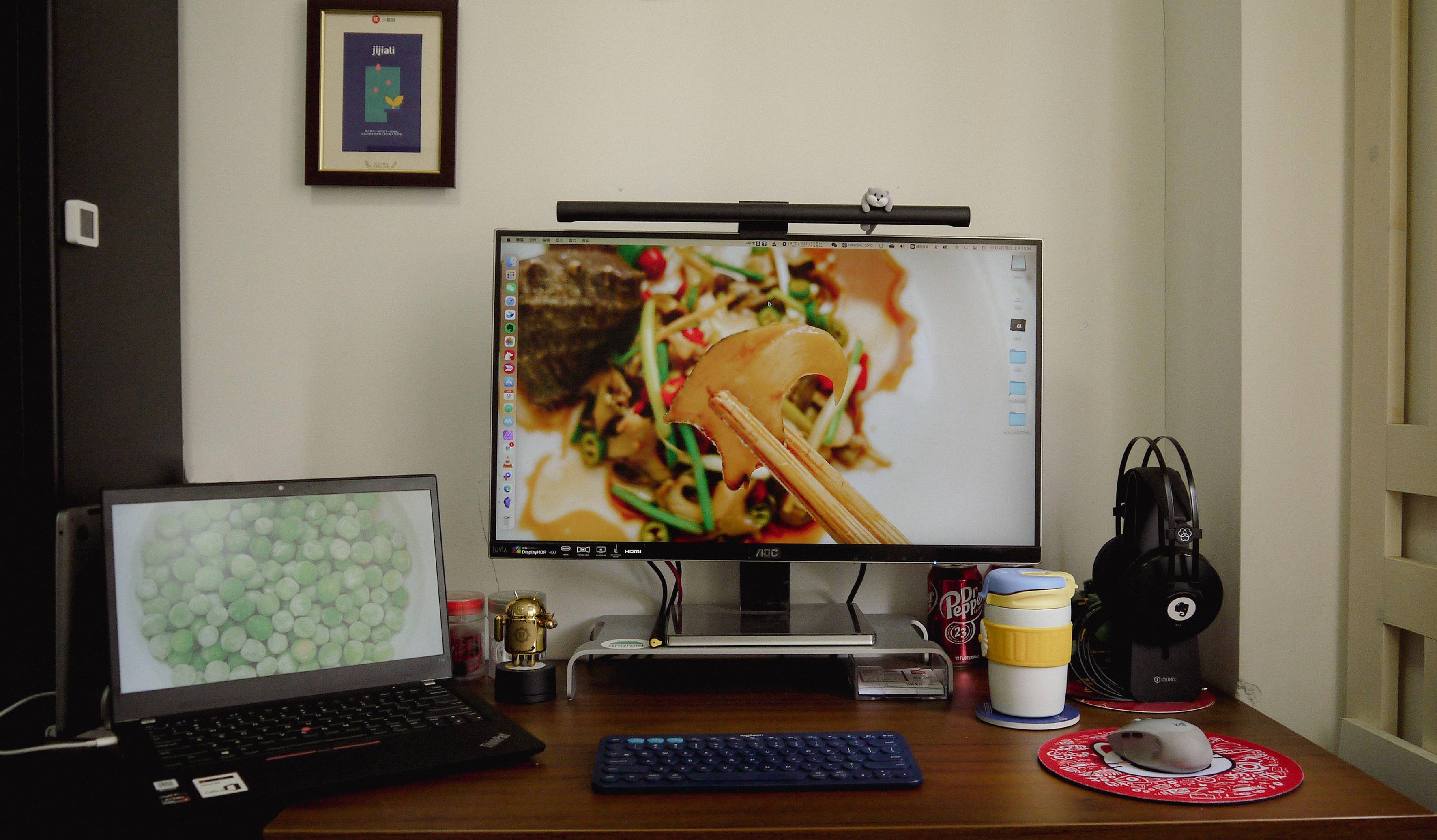
文章图片
桌面默认配置 , 旁边黑色的物体为一排钢制书架显示器与笔电
在显示器上 , 目前我在使用的是 AOC 的 luvia(卢瓦尔) 。 这款购置于去年双十一时的显示器 , 目前已经使用了一年多点 。 整体上来讲 , 我对这款显示器比较满意 。 除了充当一款 4k 显示器外 , 卢瓦尔提供了 65W 反充功能和比较丰富的外接接口 。 在 Apple 还没有将 bug sir 进行升级时 , 它的反充功能可以省出一个 MacBook Pro 接口 。
卢瓦尔一共提供了比较丰富的外接接口:2 个 HDMI 2.0 接口、一个 DP1.4 接口、一个 Type-C 接口、两个 USB 3.2 接口、一个 USB 上行接口、一个音频输出接口 。 我在日常使用中 , 把它当成一个小型的拓展坞来用 。 Mac 蓝牙鼠标经常断联 , 为了解决这个问题 , 我把鼠标的优联插在了显示器上;同时另一个 USB 口我插了一个 microSD 卡上去以扩充容量 。 同时从显示器那里「抽」出来两根线 , 以便于连接笔记本 。 只是有一点不太好的是 , 如果使用了卢瓦尔输出音频的时候 , 电脑是没有办法调整音量大小的 。

文章图片
显示器接口插线并不是太方便 , 后续版本有所调整 。 借助于小镜子 , 插线更从容
与卢瓦尔相连的是一台 MacBook Pro 和一台 ThinkPad T14 , 二者没有什么值得太多的说道 。 因为 MacBook Pro (Intel 版)温暖宜人 , 所以我给他配备了一台小风扇 。 ThinkPad 底下我用乐高积木稍微垫起来了 , 它和 MacBook Pro 之间组成了一个夹角 , 使用小风扇的时候可以给两台机器同时散热 。
特别声明:本站内容均来自网友提供或互联网,仅供参考,请勿用于商业和其他非法用途。如果侵犯了您的权益请与我们联系,我们将在24小时内删除。
